在photoshop中设定喷绘尺寸
在photoshop中设定喷绘尺寸
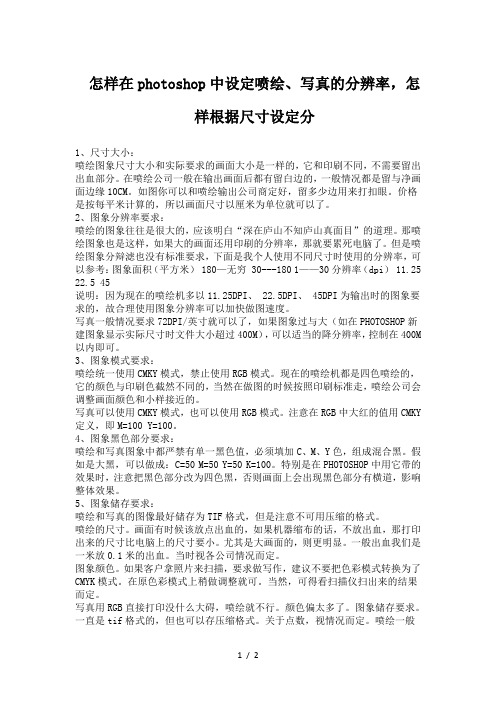
怎样在photoshop中设定喷绘、写真的分辨率,怎样根据尺寸设定分1、尺寸大小:喷绘图象尺寸大小和实际要求的画面大小是一样的,它和印刷不同,不需要留出出血部分。
在喷绘公司一般在输出画面后都有留白边的,一般情况都是留与净画面边缘10CM。
如图你可以和喷绘输出公司商定好,留多少边用来打扣眼。
价格是按每平米计算的,所以画面尺寸以厘米为单位就可以了。
2、图象分辨率要求:喷绘的图象往往是很大的,应该明白“深在庐山不知庐山真面目”的道理。
那喷绘图象也是这样,如果大的画面还用印刷的分辨率,那就要累死电脑了。
但是喷绘图象分辩滤也没有标准要求,下面是我个人使用不同尺寸时使用的分辨率,可以参考:图象面积(平方米) 180—无穷 30---180 1——30分辨率(dpi) 11.25 22.5 45说明:因为现在的喷绘机多以11.25DPI、 22.5DPI、 45DPI为输出时的图象要求的,故合理使用图象分辨率可以加快做图速度。
写真一般情况要求72DPI/英寸就可以了,如果图象过与大(如在PHOTOSHOP新建图象显示实际尺寸时文件大小超过400M),可以适当的降分辨率,控制在400M 以内即可。
3、图象模式要求:喷绘统一使用CMKY模式,禁止使用RGB模式。
现在的喷绘机都是四色喷绘的,它的颜色与印刷色截然不同的,当然在做图的时候按照印刷标准走,喷绘公司会调整画面颜色和小样接近的。
写真可以使用CMKY模式,也可以使用RGB模式。
注意在RGB中大红的值用CMKY 定义,即M=100 Y=100。
4、图象黑色部分要求:喷绘和写真图象中都严禁有单一黑色值,必须填加C、M、Y色,组成混合黑。
假如是大黑,可以做成:C=50 M=50 Y=50 K=100。
特别是在PHOTOSHOP中用它带的效果时,注意把黑色部分改为四色黑,否则画面上会出现黑色部分有横道,影响整体效果。
5、图象储存要求:喷绘和写真的图像最好储存为TIF格式,但是注意不可用压缩的格式。
PS喷绘和DPI设置
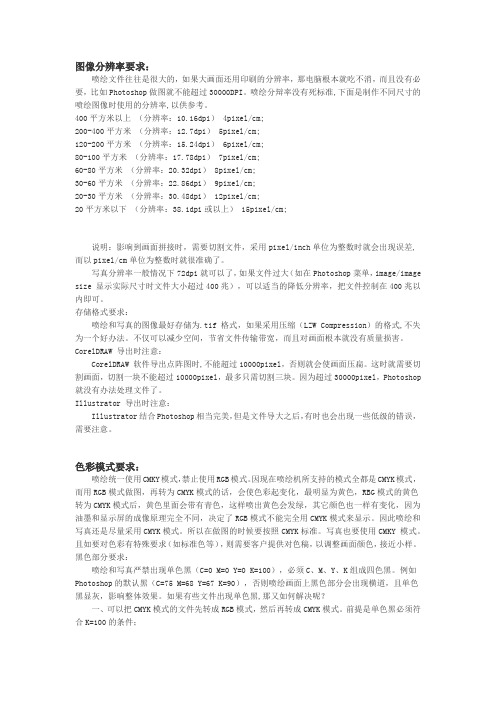
图像分辨率要求:喷绘文件往往是很大的,如果大画面还用印刷的分辨率,那电脑根本就吃不消,而且没有必要,比如Photoshop做图就不能超过30000DPI。
喷绘分辩率没有死标准,下面是制作不同尺寸的喷绘图像时使用的分辨率,以供参考。
400平方米以上(分辨率:10.16dpi) 4pixel/cm;200-400平方米(分辨率:12.7dpi) 5pixel/cm;120-200平方米(分辨率:15.24dpi) 6pixel/cm;80-100平方米(分辨率:17.78dpi) 7pixel/cm;60-80平方米(分辨率:20.32dpi) 8pixel/cm;30-60平方米(分辨率:22.86dpi) 9pixel/cm;20-30平方米(分辨率:30.48dpi) 12pixel/cm;20平方米以下(分辨率:38.1dpi或以上) 15pixel/cm;说明:影响到画面拼接时,需要切割文件,采用pixel/inch单位为整数时就会出现误差,而以pixel/cm单位为整数时就很准确了。
写真分辨率一般情况下72dpi就可以了,如果文件过大(如在Photoshop菜单,image/image size 显示实际尺寸时文件大小超过400兆),可以适当的降低分辨率,把文件控制在400兆以内即可。
存储格式要求:喷绘和写真的图像最好存储为.tif 格式,如果采用压缩(LZW Compression)的格式,不失为一个好办法。
不仅可以减少空间,节省文件传输带宽,而且对画面根本就没有质量损害。
CorelDRAW 导出时注意:CorelDRAW 软件导出点阵图时,不能超过10000pixel,否则就会使画面压扁。
这时就需要切割画面,切割一块不能超过10000pixel,最多只需切割三块。
因为超过30000pixel,Photoshop 就没有办法处理文件了。
Illustrator 导出时注意:Illustrator结合Photoshop相当完美,但是文件导大之后,有时也会出现一些低级的错误,需要注意。
Ps中像素大小,文档大小,分辨率大小详解及常见使用说明

Ps中像素大小,文档大小,分辨率大小详解及常见使用说明大概有很多初学者都知道,拍来的片片如果像素太高,会占内存,输出会很慢.但如果像素低,片片又会不清晰,大家也应该很清楚要视情况与用途而在电脑里设定片片的像素,但应该如何去设呢?显示器上的图像是由许多点构成的,这些点就称为像素,意思就是“构成图像的元素”。
但是要明白一点:像素作为图像的一种尺寸,只存在于电脑中,如同RGB色彩模式一样只存在于电脑中。
像素是一种虚拟的单位,现实生活中是没有像素这个单位的。
这里小编使用Photoshop来说明,打开图片然后点击菜单栏的(图像—图像大小),可看到如下右图的信息上面的像素大小我们都已经熟悉了,指的就是图像在电脑中的大小。
其下的文档大小,实际上就是打印大小,指的就是这幅图像打印出来的尺寸。
可以看到打印大小为17.64×10.58厘米。
它可以被打印在一张A4大小的纸上。
那是否就是说500像素等同于17.64厘米呢?那么1000像素打印大小是否就是17.64×2=35.28厘米呢? 这种观点是错误的,电脑中的像素和传统长度不能直接换算,因为一个是虚拟的一个是现实的,他们需要一个桥梁才能够互相转换,这个桥梁就是位于文档大小宽度和高度下方的分辨率。
注意这里的分辨率是打印分辨率,和“显示器分辨率”是不同的。
现在看它的取值为72,后面的单位是像素/英寸,表示“像素每英寸”。
英寸是传统长度,那么这个“像素每英寸”换句话就是“每英寸多少像素”。
指在1英寸的长度中打印多少个像素。
现在取值是72,那么在纸张上1英寸的距离就分布72个像素,2英寸就是144像素,由此类推。
为什么不是“像素每厘米”呢?这主要是英制单位使用范围较为广泛,我们平时所说的电视机或者显示器的寸数也就是英寸。
在出版印刷行业也是如此,所以为了方便计算和转换,通常使用“像素每英寸”作为打印分辨率的标准。
简称为dpi,Dot(点)Per(每)Inch(英寸)。
photoshop怎么调整画布大小与图像大小?

photoshop怎么调整画布⼤⼩与图像⼤⼩?很多photoshop初学者⽆法区分图像⼤⼩和画布⼤⼩像素⼤⼩主要⽤在⽹页设计⾥,电脑屏幕是按像素展⽰的⽂档⼤⼩指的是⼀定的像素排布起来的长和宽,像素的密度指分辨率⽂档⼤⼩主要⽤于⼴告设计,不同的输出⽅式对分辨率有要求,要⾸先确定分辨率是否适合应⽤的输出⽅式⼀般喷绘72的分辨率即可名⽚⼀般要达到200以上图像⼤⼩包括像素⼤⼩和⽂档⼤⼩两个⽅⾯整体调图⼀定要约束⽐例如果不调整画布就是图像图像就是画布调整图像画布同步变化调整画布图像不变但是画布调整尺⼨⽐图像尺⼨⼩起到裁切作⽤第五步骤讲的是通过改变图像⼤⼩⽂档⼤⼩设置适合的输出尺⼨和精度第六步骤讲的是通过调整图像⼤⼩像素⼤⼩改变图像在屏幕上的显⽰⼤⼩⼯具/原料photoshop 电脑⽅法/步骤将⼀幅从百度图⽚中下载的图⽚拖动到photoshop的窗⼝界⾯中右键点击此处会弹出快捷菜单其中有画布⼤⼩和图像⼤⼩两个命令必须要保证窗⼝处于悬浮在界⾯时点击右键才有图像⼤⼩和画布⼤⼩的命令,如果是选项卡状态点击右键不会出现图像⼤⼩和画布⼤⼩命令右键点击悬浮图像⽂件标签点选图像⼤⼩命令像素⼤⼩为1.06m它等于长度500像素乘以宽度741像素乘以3,m代表百万如果不想改变像素⼤⼩不要勾选重定图像像素选项,⼀般在输出图像时候不勾选重定图像像素选项,然后调整适合的分辨率,在确定尺⼨;或者先调整尺⼨看分辨率能否达到输出的分辨率要求。
如果要改变图像在屏幕上的显⽰效果⼀般将重定图像像素、约束⽐例勾选上,然后调整像素⼤⼩的宽度或者⾼度在图像⽂件标签处点击右键选画布⼤⼩可以看到画布⼤⼩也是1.06m这与图像⼤⼩是⼀样的宽度增加⼀厘⽶后画布⼤⼩增加了图像像素⼤⼩也增加了以上就是photoshop怎么调整画布⼤⼩与图像⼤⼩⽅法介绍,希望能对⼤家有所帮助!。
怎么用photoshop调整图片像素
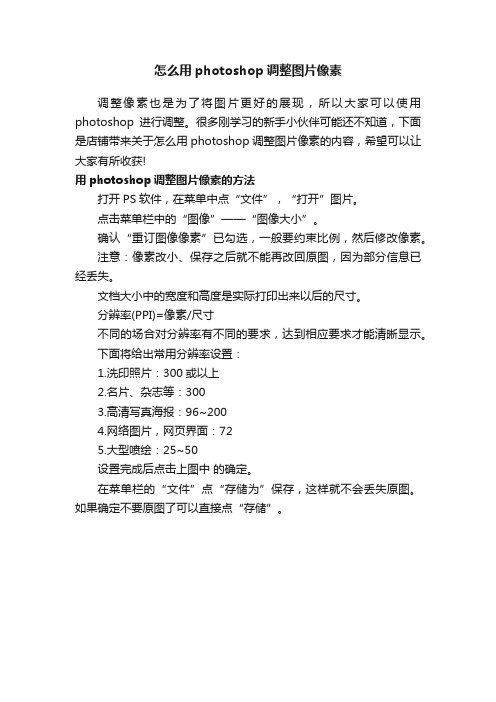
怎么用photoshop调整图片像素
调整像素也是为了将图片更好的展现,所以大家可以使用photoshop进行调整。
很多刚学习的新手小伙伴可能还不知道,下面是店铺带来关于怎么用photoshop调整图片像素的内容,希望可以让大家有所收获!
用photoshop调整图片像素的方法
打开PS软件,在菜单中点“文件”,“打开”图片。
点击菜单栏中的“图像”——“图像大小”。
确认“重订图像像素”已勾选,一般要约束比例,然后修改像素。
注意:像素改小、保存之后就不能再改回原图,因为部分信息已经丢失。
文档大小中的宽度和高度是实际打印出来以后的尺寸。
分辨率(PPI)=像素/尺寸
不同的场合对分辨率有不同的要求,达到相应要求才能清晰显示。
下面将给出常用分辨率设置:
1.洗印照片:300或以上
2.名片、杂志等:300
3.高清写真海报:96~200
4.网络图片,网页界面:72
5.大型喷绘:25~50
设置完成后点击上图中的确定。
在菜单栏的“文件”点“存储为”保存,这样就不会丢失原图。
如果确定不要原图了可以直接点“存储”。
展板、条幅等大幅喷绘的尺寸及分辨率设置问题
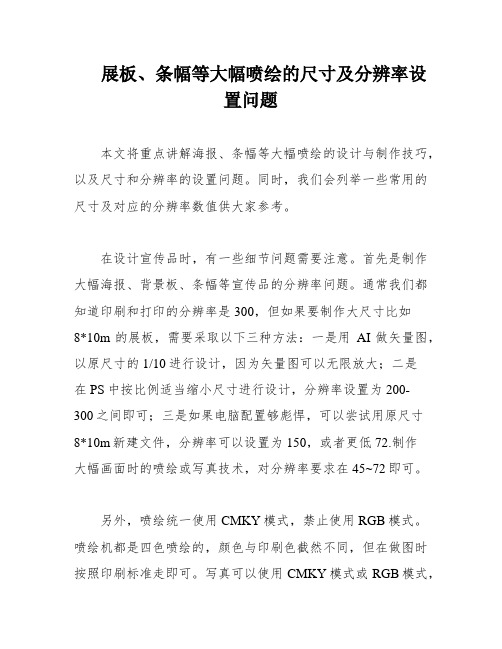
展板、条幅等大幅喷绘的尺寸及分辨率设置问题本文将重点讲解海报、条幅等大幅喷绘的设计与制作技巧,以及尺寸和分辨率的设置问题。
同时,我们会列举一些常用的尺寸及对应的分辨率数值供大家参考。
在设计宣传品时,有一些细节问题需要注意。
首先是制作大幅海报、背景板、条幅等宣传品的分辨率问题。
通常我们都知道印刷和打印的分辨率是300,但如果要制作大尺寸比如8*10m的展板,需要采取以下三种方法:一是用AI做矢量图,以原尺寸的1/10进行设计,因为矢量图可以无限放大;二是在PS中按比例适当缩小尺寸进行设计,分辨率设置为200-300之间即可;三是如果电脑配置够彪悍,可以尝试用原尺寸8*10m新建文件,分辨率可以设置为150,或者更低72.制作大幅画面时的喷绘或写真技术,对分辨率要求在45~72即可。
另外,喷绘统一使用CMKY模式,禁止使用RGB模式。
喷绘机都是四色喷绘的,颜色与印刷色截然不同,但在做图时按照印刷标准走即可。
写真可以使用CMKY模式或RGB模式,但需要注意在RGB中大红的值用CMKY定义,即M=100Y=100.图像黑色部分要求填加C、M、Y色,组成混合黑,严禁有单一黑色值。
假如是大黑,可以做成:C=50 M=50 Y=50K=100.特别是在PHOTOSHOP中使用带的效果时,要把黑色部分改为四色黑,否则画面上会出现黑色部分有横道,影响整体效果。
最后,我们给大家列举一些数据以作参考:1mX1m(或1m以下)——72分辨率/最高可以100分辨率;2mX2m(或2m以下)——72分辨率;3mX3m(或3m以下)——72分辨率(或者60分辨率);4mX4m(或4m以下)——60分辨率(或者50分辨率)。
4m x 4m或更大尺寸的屏幕,应该使用25至50的分辨率。
在选择屏幕尺寸时,必须考虑到使用环境和观众的需求。
对于较大的屏幕,需要更高的分辨率才能保证图像质量。
此外,在选择分辨率时,还要考虑到可用的带宽和处理能力。
Photoshop画笔设置:形状、大小和流量
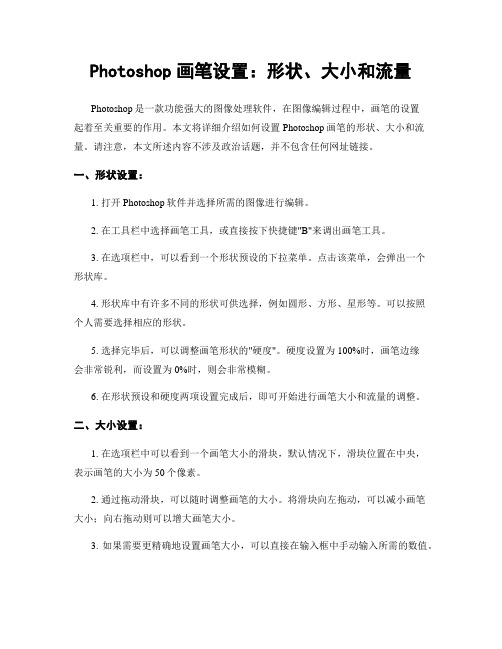
Photoshop画笔设置:形状、大小和流量Photoshop是一款功能强大的图像处理软件,在图像编辑过程中,画笔的设置起着至关重要的作用。
本文将详细介绍如何设置Photoshop画笔的形状、大小和流量。
请注意,本文所述内容不涉及政治话题,并不包含任何网址链接。
一、形状设置:1. 打开Photoshop软件并选择所需的图像进行编辑。
2. 在工具栏中选择画笔工具,或直接按下快捷键"B"来调出画笔工具。
3. 在选项栏中,可以看到一个形状预设的下拉菜单。
点击该菜单,会弹出一个形状库。
4. 形状库中有许多不同的形状可供选择,例如圆形、方形、星形等。
可以按照个人需要选择相应的形状。
5. 选择完毕后,可以调整画笔形状的"硬度"。
硬度设置为100%时,画笔边缘会非常锐利,而设置为0%时,则会非常模糊。
6. 在形状预设和硬度两项设置完成后,即可开始进行画笔大小和流量的调整。
二、大小设置:1. 在选项栏中可以看到一个画笔大小的滑块,默认情况下,滑块位置在中央,表示画笔的大小为50个像素。
2. 通过拖动滑块,可以随时调整画笔的大小。
将滑块向左拖动,可以减小画笔大小;向右拖动则可以增大画笔大小。
3. 如果需要更精确地设置画笔大小,可以直接在输入框中手动输入所需的数值。
4. 注意,画笔大小的单位是像素,根据所编辑的图像的分辨率和大小,可以选择合适的大小。
5. 对于精细的细节处理,通常会选择较小的画笔大小。
而对于大面积填充或涂抹的操作,则需要选择较大的画笔大小。
三、流量设置:1. 在选项栏中可以找到画笔的流量设置选项。
流量控制了画笔的颜色透明度。
2. 默认情况下,流量设置为100%,表示完全不透明。
3. 通过拖动流量滑块,可以调整画笔的透明度。
将滑块向左拖动,可以减小透明度;向右拖动则可以增大透明度。
4. 流量设置的大小取决于个人需求和所编辑图像的效果要求。
较高的流量值可获得较为饱满和浓郁的颜色,而较低的流量值则会使颜色显得更为淡薄。
冲印5寸6寸7寸8寸9寸10寸的照片PS中如何设置大小?
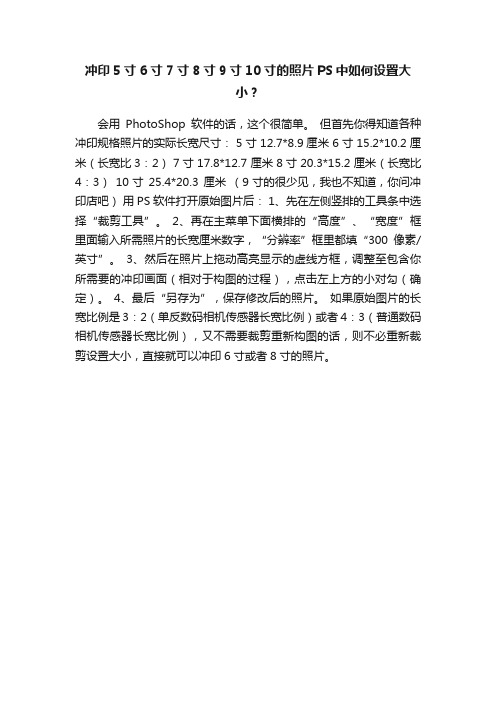
冲印5寸6寸7寸8寸9寸10寸的照片PS中如何设置大
小?
会用PhotoShop软件的话,这个很简单。
但首先你得知道各种冲印规格照片的实际长宽尺寸: 5 寸 12.7*8.9厘米 6 寸 15.2*10.2 厘米(长宽比3:2) 7寸 17.8*12.7 厘米 8寸 20.3*15.2 厘米(长宽比4:3)10寸25.4*20.3 厘米(9寸的很少见,我也不知道,你问冲印店吧)用PS软件打开原始图片后: 1、先在左侧竖排的工具条中选择“裁剪工具”。
2、再在主菜单下面横排的“高度”、“宽度”框里面输入所需照片的长宽厘米数字,“分辨率”框里都填“300像素/英寸”。
3、然后在照片上拖动高亮显示的虚线方框,调整至包含你所需要的冲印画面(相对于构图的过程),点击左上方的小对勾(确定)。
4、最后“另存为”,保存修改后的照片。
如果原始图片的长宽比例是3:2(单反数码相机传感器长宽比例)或者4:3(普通数码相机传感器长宽比例),又不需要裁剪重新构图的话,则不必重新裁剪设置大小,直接就可以冲印6寸或者8寸的照片。
Photoshop中的印刷选项详解

Photoshop中的印刷选项详解Photoshop作为一款专业的图像编辑软件,拥有许多强大的功能和工具,其中印刷选项是印刷设计师经常使用的重要特性之一。
在本教程中,我们将详细介绍Photoshop中的印刷选项,以帮助您更好地了解如何在打印项目中应用这些选项。
首先,打开您想要编辑的图像。
在Photoshop中,您可以通过单击“文件”并选择“打开”来加载您的图像。
接下来,我们将重点介绍一些常用的印刷选项。
1. 色彩模式:在设计印刷品时,一般选择CMYK色彩模式。
CMYK模式适用于印刷时使用的颜色,因为它更能准确地模拟实际印刷过程中的颜色。
要更改图像的色彩模式,请单击“图像”,然后选择“模式”和“CMYK 颜色”。
2. 分辨率:在印刷项目中,分辨率是非常重要的。
屏幕上显示的图像通常以72像素/英寸的分辨率呈现,而打印时通常使用300像素/英寸的分辨率。
您可以通过单击“图像”,然后选择“图像大小”来更改图像的分辨率。
在弹出窗口中,您可以输入所需的像素/英寸值。
3. 制版:在印刷过程中,制版是将图像分为色彩通道和颜色分离的过程。
该过程通常由印刷厂或印刷专业人员处理,但Photoshop也提供了一些工具来帮助您进行预览和调整。
要进行制版预览,请单击“窗口”,然后选择“通道”和“印刷预览”。
在此窗口中,您可以查看每个颜色通道的分离情况,并进行必要的调整。
4. 颜色校正:为了确保打印品的颜色准确无误,颜色校正是必不可少的。
Photoshop提供了一些工具和选项来帮助您进行颜色校正。
您可以使用“调整图像”菜单中的“色相/饱和度”选项来调整整体的颜色饱和度。
此外,还可以使用“曲线”选项来调整图像的色调和对比度。
5. 输出设置:在准备打印前,您需要进行一些输出设置,以确保图像准备好印刷。
在“文件”菜单中,选择“打印设置”选项。
在弹出的窗口中,您可以根据打印机和打印纸张的要求进行一些设置,例如打印尺寸、页边距和定位设置等。
在Photoshop中调整图片大小和分辨率

在Photoshop中调整图片大小和分辨率当我们处理图片时,经常会遇到需要调整图片大小和分辨率的情况。
无论是为了适应特定的打印尺寸、满足网页设计的要求,还是仅仅为了让图片在视觉上更符合我们的期望,Photoshop 都为我们提供了强大而灵活的工具来实现这些目标。
首先,让我们来了解一下什么是图片的大小和分辨率。
图片的大小通常指的是图片的宽度和高度,以像素为单位。
例如,一张图片的尺寸可能是 800×600 像素。
而分辨率则是指每英寸中包含的像素数量,常用的单位是“像素/英寸”(ppi)。
分辨率越高,图片的细节就越清晰,但同时文件大小也会更大。
在 Photoshop 中打开需要调整的图片后,我们可以通过多种方式来调整其大小和分辨率。
一种常见的方法是使用“图像大小”命令。
在菜单栏中选择“图像”>“图像大小”,会弹出一个对话框。
在这个对话框中,我们可以看到当前图片的宽度、高度和分辨率等信息。
如果只是想简单地改变图片的尺寸,比如将宽度从 800 像素调整为600 像素,只需在“宽度”字段中输入新的值,然后 Photoshop 会自动按比例调整高度。
但需要注意的是,如果取消勾选“约束比例”选项,就可以单独调整宽度和高度,不过这样可能会导致图片变形。
在调整分辨率时,要根据具体的用途来决定。
如果是用于打印,通常需要较高的分辨率,比如 300 ppi;如果是用于网页,72 ppi 就足够了。
在“图像大小”对话框中,更改分辨率的值,图片的像素数量也会相应改变。
除了“图像大小”命令,我们还可以使用“裁剪工具”来调整图片的大小。
选择“裁剪工具”后,在图片上拖动选择要保留的区域,然后按下回车键,Photoshop 会将裁剪后的区域作为新的图片大小。
另外,“画布大小”命令也能帮助我们改变图片的尺寸。
在菜单栏中选择“图像”>“画布大小”,可以增加或减少画布的宽度和高度。
但需要注意的是,增加画布大小时,新增的部分通常是透明的;而减少画布大小时,Photoshop 会询问如何处理被裁剪掉的部分。
ps广告分辨率的问题
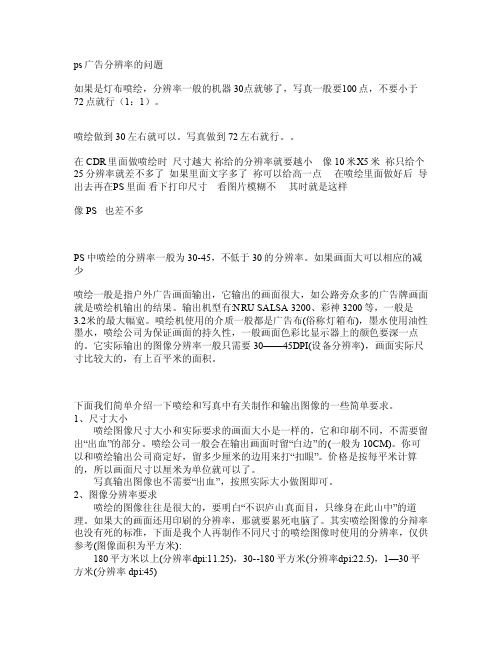
ps广告分辨率的问题如果是灯布喷绘,分辨率一般的机器30点就够了,写真一般要100点,不要小于72点就行(1:1)。
喷绘做到30左右就可以。
写真做到72左右就行。
在CDR里面做喷绘时尺寸越大祢给的分辨率就要越小像10米X5米祢只给个25分辨率就差不多了如果里面文字多了祢可以给高一点在喷绘里面做好后导出去再在P S里面看下打印尺寸看图片模糊不其时就是这样像 PS也差不多PS中喷绘的分辨率一般为30-45,不低于30的分辨率。
如果画面大可以相应的减少喷绘一般是指户外广告画面输出,它输出的画面很大,如公路旁众多的广告牌画面就是喷绘机输出的结果。
输出机型有:NRU S ALSA3200、彩神3200等,一般是3.2米的最大幅宽。
喷绘机使用的介质一般都是广告布(俗称灯箱布),墨水使用油性墨水,喷绘公司为保证画面的持久性,一般画面色彩比显示器上的颜色要深一点的。
它实际输出的图像分辨率一般只需要30——45D PI(设备分辨率),画面实际尺寸比较大的,有上百平米的面积。
下面我们简单介绍一下喷绘和写真中有关制作和输出图像的一些简单要求。
1、尺寸大小喷绘图像尺寸大小和实际要求的画面大小是一样的,它和印刷不同,不需要留出“出血”的部分。
喷绘公司一般会在输出画面时留“白边”的(一般为10CM)。
你可以和喷绘输出公司商定好,留多少厘米的边用来打“扣眼”。
价格是按每平米计算的,所以画面尺寸以厘米为单位就可以了。
写真输出图像也不需要“出血”,按照实际大小做图即可。
2、图像分辨率要求喷绘的图像往往是很大的,要明白“不识庐山真面目,只缘身在此山中”的道理。
喷绘分辨率
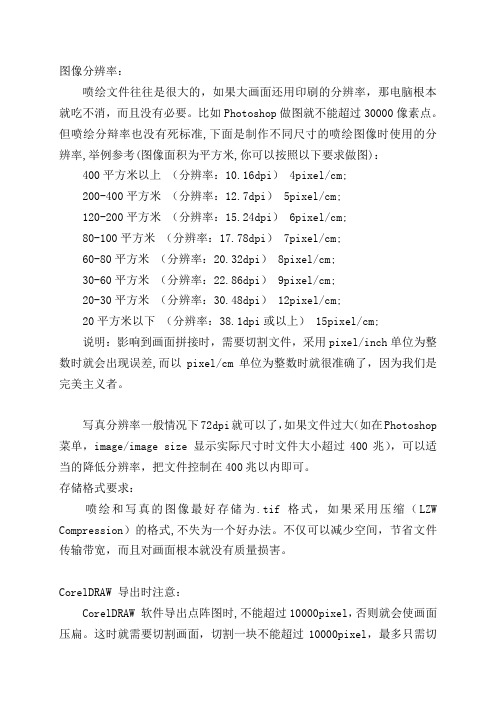
图像分辨率:喷绘文件往往是很大的,如果大画面还用印刷的分辨率,那电脑根本就吃不消,而且没有必要。
比如Photoshop做图就不能超过30000像素点。
但喷绘分辩率也没有死标准,下面是制作不同尺寸的喷绘图像时使用的分辨率,举例参考(图像面积为平方米,你可以按照以下要求做图):400平方米以上(分辨率:10.16dpi) 4pixel/cm;200-400平方米(分辨率:12.7dpi) 5pixel/cm;120-200平方米(分辨率:15.24dpi) 6pixel/cm;80-100平方米(分辨率:17.78dpi) 7pixel/cm;60-80平方米(分辨率:20.32dpi) 8pixel/cm;30-60平方米(分辨率:22.86dpi) 9pixel/cm;20-30平方米(分辨率:30.48dpi) 12pixel/cm;20平方米以下(分辨率:38.1dpi或以上) 15pixel/cm;说明:影响到画面拼接时,需要切割文件,采用pixel/inch单位为整数时就会出现误差,而以pixel/cm单位为整数时就很准确了,因为我们是完美主义者。
写真分辨率一般情况下72dpi就可以了,如果文件过大(如在Photoshop 菜单,image/image size 显示实际尺寸时文件大小超过400兆),可以适当的降低分辨率,把文件控制在400兆以内即可。
存储格式要求:喷绘和写真的图像最好存储为.tif 格式,如果采用压缩(LZW Compression)的格式,不失为一个好办法。
不仅可以减少空间,节省文件传输带宽,而且对画面根本就没有质量损害。
CorelDRAW 导出时注意:CorelDRAW 软件导出点阵图时,不能超过10000pixel,否则就会使画面压扁。
这时就需要切割画面,切割一块不能超过10000pixel,最多只需切割三块。
因为超过30000pixel,Photoshop就没有办法处理文件了。
如何使用Adobe Photoshop进行尺寸和尺标的调整
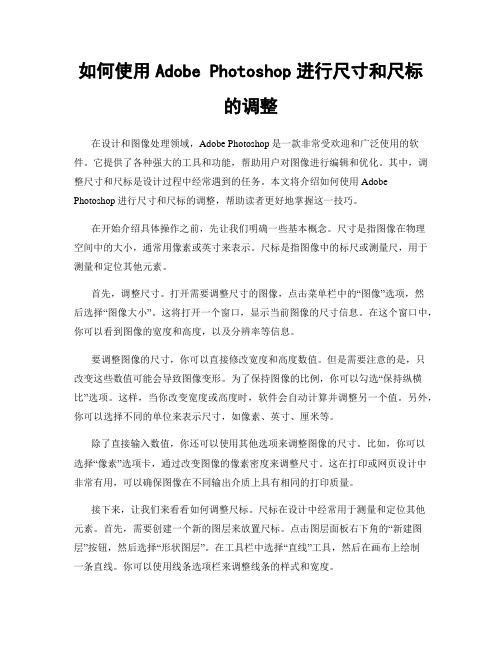
如何使用Adobe Photoshop进行尺寸和尺标的调整在设计和图像处理领域,Adobe Photoshop是一款非常受欢迎和广泛使用的软件。
它提供了各种强大的工具和功能,帮助用户对图像进行编辑和优化。
其中,调整尺寸和尺标是设计过程中经常遇到的任务。
本文将介绍如何使用Adobe Photoshop进行尺寸和尺标的调整,帮助读者更好地掌握这一技巧。
在开始介绍具体操作之前,先让我们明确一些基本概念。
尺寸是指图像在物理空间中的大小,通常用像素或英寸来表示。
尺标是指图像中的标尺或测量尺,用于测量和定位其他元素。
首先,调整尺寸。
打开需要调整尺寸的图像,点击菜单栏中的“图像”选项,然后选择“图像大小”。
这将打开一个窗口,显示当前图像的尺寸信息。
在这个窗口中,你可以看到图像的宽度和高度,以及分辨率等信息。
要调整图像的尺寸,你可以直接修改宽度和高度数值。
但是需要注意的是,只改变这些数值可能会导致图像变形。
为了保持图像的比例,你可以勾选“保持纵横比”选项。
这样,当你改变宽度或高度时,软件会自动计算并调整另一个值。
另外,你可以选择不同的单位来表示尺寸,如像素、英寸、厘米等。
除了直接输入数值,你还可以使用其他选项来调整图像的尺寸。
比如,你可以选择“像素”选项卡,通过改变图像的像素密度来调整尺寸。
这在打印或网页设计中非常有用,可以确保图像在不同输出介质上具有相同的打印质量。
接下来,让我们来看看如何调整尺标。
尺标在设计中经常用于测量和定位其他元素。
首先,需要创建一个新的图层来放置尺标。
点击图层面板右下角的“新建图层”按钮,然后选择“形状图层”。
在工具栏中选择“直线”工具,然后在画布上绘制一条直线。
你可以使用线条选项栏来调整线条的样式和宽度。
当你完成绘制尺标后,你可以使用“文字”工具在直线旁边添加刻度标记和数值。
你可以在工具栏中选择“文字”工具,然后点击直线上的一个点以添加文字。
通过调整字体、大小、颜色等属性,你可以根据需要定制尺标的外观。
喷绘印刷尺寸要求[策划]
![喷绘印刷尺寸要求[策划]](https://img.taocdn.com/s3/m/30893c0115791711cc7931b765ce0508763275e3.png)
喷绘印刷尺寸要求其实6x4的喷绘用什么软件做?这是个不是问题的问题..AI.CDR.PS都可以做.分辨率喷绘40-50就足够喷绘用了.若全是文字,图案和色彩渐变不是很丰富那么30都够了.太高喷绘机也喷不出来..目前最宽的喷绘布是3.3的留10的白边给压布条.实际可喷宽幅为3.2M.也就是说图要在PS里面被裁开.留2里米的接缝.不建议就AI做大图.因为实际上AI出图有很大的限制.一般超出2x2米的图ai是出不了的.不信的话可以试试.不过可以全选复制到PS的新图层里作为智能对象导入...CDRX4可以出7x7M的图...9.12只能出5x5的图..最好不要出小尺寸的图放大了再喷.这个是大忌... 我去年做过50Mx15M的地产招商广告.分辨率才20.挂的那么高,细节可以忽略不计的.没有人会用望远镜去看.记住一点就好了.画面越大.分辨率越低.AI是矢量的,因此,大小并不重要,你可以缩小10倍,设一个320*480的画板,然后,导出分辨是400的PSD,再在PS里打开,设为分辨是40 JPG就行了。
AI文件,放大做喷绘的时候进度条会读好长时间,这模糊那模糊的读,很慢,做大后还提示超过可以栅格化的范围,总之就是很慢,他的AI文件做的阴影什么的,做大了之后导出JPG都不让,请问有什么方法解决!1、放大到实际尺寸后导出tif文件,比jpg要省内存一些。
2、还有就是实际尺寸,导出线数较低的文件,本身做喷绘要求线数就不高。
3、最好缩小尺寸导出,我都是按10%做的文件。
大的喷绘还做原尺寸,谁都快不了的。
几个方法,自己试试吧。
不知道缩小到多少的话,可以问制作方。
比如十米的喷绘,导出的文件多大合适,制作方会告诉你的。
问的时候注意说清格式,同样像素,tif文件比jpg大好多(但导出时快)。
关于模糊的问题,要修改AI的参数的,说你也不懂。
最好就是不放大,在给你的尺寸上作修改,输出大图片。
记得把不要的都删掉,AI会把页面上所有东西都输出的,不管有没有选。
展板、条幅等大幅喷绘的尺寸及分辨率设置问题

《展板、条幅等大幅喷绘的尺寸及分辨率设置问题》这次我主要讲一下海报、条幅这种较大面积图画的设计与制作技巧,及尺寸、分辨率的设置问题,并列举出一些较常用到的尺寸以及对应的分辨率数值供亲们参考。
接上一章:入职第一个月可累苦了哥瘦弱的小身板,音乐会迫在眉睫,加班熬夜的工作除了节目宣传单之外的其他宣传品,对外有音乐会宣传海报、展板、纪念卡片,员工工作证……and so on我已经记不得的种种种种。
忙中一定会出错,接下来就和亲们分享几个在设计宣传品时应该注意的细节问题:1、制作大幅海报、背景板、条幅等宣传品的分辨率问题:通常我们都知道印刷和打印的分辨率是300,但前提是你的产品尺寸不大,比如书本画册或小幅海报之类,但如果要制作大尺寸比如8*10m的展板,恐怕你刚设置好尺寸PS就崩溃死机了。
这里有三个方法:1、用AI做矢量图,以原尺寸的1/10进行设计,因为矢量图可以无限放大,但是前提是插入的图片分辨率必须是300;2、若是在PS中,你可以按比例适当缩小尺寸进行设计,因为位图不能无限放大,否则会模糊。
分辨率设置为200-300之间即可;3、如果你的电脑配置够彪悍,你可尝试用原尺寸8*10m新建文件,分辨率可以设置为150,或者更低72。
因为,制作大幅画面时的喷绘或写真技术,对分辨率要求在45~72即可,当然你可以选择更高,只要你的电脑不死机就行!注意:喷绘统一使用CMKY模式,禁止使用RGB模式。
现在的喷绘机都是四色喷绘的,它的颜色与印刷色截然不同的,当然在做图的时候按照印刷标准走,喷绘公司会调整画面颜色和小样接近的。
写真可以使用CMKY模式,也可以使用RGB模式。
注意在RGB 中大红的值用CMKY定义,即M=100 Y=100。
4、图象黑色部分要求:喷绘和写真图象中都严禁有单一黑色值,必须填加C、M、Y色,组成混合黑。
假如是大黑,可以做成:C=50 M=50 Y=50 K=100。
特别是在PHOTOSHOP中用它带的效果时,注意把黑色部分改为四色黑,否则画面上会出现黑色部分有横道,影响整体效果。
调整图像尺寸与画布大小技巧

调整图像尺寸与画布大小技巧在使用PhotoShop软件编辑图片时,调整图像尺寸与画布大小是非常基础和常用的操作。
无论是为了网页设计、印刷品制作还是社交媒体分享,都需要根据具体需求进行尺寸和大小的调整。
下面将介绍一些图像尺寸和画布大小的技巧,以帮助读者更好地使用PhotoShop软件进行编辑。
1.调整图像尺寸为了调整图像尺寸,首先打开要编辑的图像。
然后,点击菜单栏中的“图像”选项,选择“图像尺寸”选项。
在弹出的对话框中,可以看到当前图像的尺寸信息。
如果需要调整宽度和高度,可以在对应的文本框中输入新的数值。
确保同时勾选“保持宽高比”选项,以避免图像拉伸或压缩。
最后,点击“确定”按钮,完成图像尺寸的调整。
2.调整画布大小若需要调整画布大小而不改变图像尺寸,则可以使用画布工具。
先点击菜单栏中的“图像”选项,再选择“画布大小”选项。
在弹出的对话框中,可以看到当前画布的大小信息。
在文本框中输入新的画布尺寸,并选择合适的锚点,以决定如何调整画布的位置。
点击“确定”按钮,即可完成画布大小的调整。
3.手动裁剪图像有时候,可能需要手动裁剪图像以适应特定尺寸要求。
在工具栏中选择裁剪工具,然后在图像上拖动鼠标,选择需要裁剪的区域。
在选定区域后,可以通过拖动选择框的边缘或角落来调整裁剪尺寸。
点击回车键或者点击工具栏上的裁剪按钮,即可完成图像的裁剪。
4.锁定比例调整尺寸为了保持图像的比例不变,可以在调整尺寸时锁定长宽比。
在调整图像尺寸时,可以在对话框中选择“保持宽高比”选项。
另外,可以点击尺寸数值输入框的锁定图标,以保持图像长宽比。
这样调整图像尺寸时,会根据输入的数值自动计算另一个方向的数值,保持图像比例不变。
5.使用参考线和网格辅助调整在调整图像尺寸或画布大小时,可以使用参考线和网格来辅助对齐。
在菜单栏中选择“视图”选项,然后点击“显示”下面的“参考线”或“网格”选项。
参考线可以通过拖曳从标尺上拖动到画布上,来帮助确定裁剪的位置或图像的尺寸。
Adobe Photoshop软件如何调整尺寸标尺
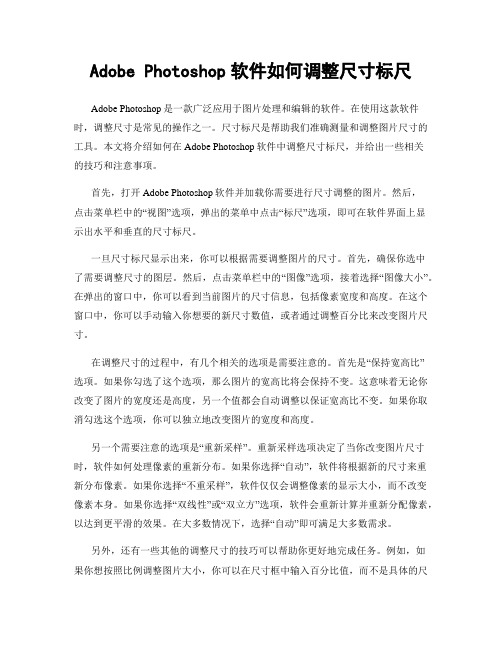
Adobe Photoshop软件如何调整尺寸标尺Adobe Photoshop是一款广泛应用于图片处理和编辑的软件。
在使用这款软件时,调整尺寸是常见的操作之一。
尺寸标尺是帮助我们准确测量和调整图片尺寸的工具。
本文将介绍如何在Adobe Photoshop软件中调整尺寸标尺,并给出一些相关的技巧和注意事项。
首先,打开Adobe Photoshop软件并加载你需要进行尺寸调整的图片。
然后,点击菜单栏中的“视图”选项,弹出的菜单中点击“标尺”选项,即可在软件界面上显示出水平和垂直的尺寸标尺。
一旦尺寸标尺显示出来,你可以根据需要调整图片的尺寸。
首先,确保你选中了需要调整尺寸的图层。
然后,点击菜单栏中的“图像”选项,接着选择“图像大小”。
在弹出的窗口中,你可以看到当前图片的尺寸信息,包括像素宽度和高度。
在这个窗口中,你可以手动输入你想要的新尺寸数值,或者通过调整百分比来改变图片尺寸。
在调整尺寸的过程中,有几个相关的选项是需要注意的。
首先是“保持宽高比”选项。
如果你勾选了这个选项,那么图片的宽高比将会保持不变。
这意味着无论你改变了图片的宽度还是高度,另一个值都会自动调整以保证宽高比不变。
如果你取消勾选这个选项,你可以独立地改变图片的宽度和高度。
另一个需要注意的选项是“重新采样”。
重新采样选项决定了当你改变图片尺寸时,软件如何处理像素的重新分布。
如果你选择“自动”,软件将根据新的尺寸来重新分布像素。
如果你选择“不重采样”,软件仅仅会调整像素的显示大小,而不改变像素本身。
如果你选择“双线性”或“双立方”选项,软件会重新计算并重新分配像素,以达到更平滑的效果。
在大多数情况下,选择“自动”即可满足大多数需求。
另外,还有一些其他的调整尺寸的技巧可以帮助你更好地完成任务。
例如,如果你想按照比例调整图片大小,你可以在尺寸框中输入百分比值,而不是具体的尺寸数值。
此外,你还可以通过在“图像大小”窗口中选择不同的尺寸单位来方便地进行尺寸调整,如像素、厘米、英寸等。
- 1、下载文档前请自行甄别文档内容的完整性,平台不提供额外的编辑、内容补充、找答案等附加服务。
- 2、"仅部分预览"的文档,不可在线预览部分如存在完整性等问题,可反馈申请退款(可完整预览的文档不适用该条件!)。
- 3、如文档侵犯您的权益,请联系客服反馈,我们会尽快为您处理(人工客服工作时间:9:00-18:30)。
怎样在photoshop中设定喷绘、写真的分辨率,怎
样根据尺寸设定分
1、尺寸大小:
喷绘图象尺寸大小和实际要求的画面大小是一样的,它和印刷不同,不需要留出出血部分。
在喷绘公司一般在输出画面后都有留白边的,一般情况都是留与净画面边缘10CM。
如图你可以和喷绘输出公司商定好,留多少边用来打扣眼。
价格是按每平米计算的,所以画面尺寸以厘米为单位就可以了。
2、图象分辨率要求:
喷绘的图象往往是很大的,应该明白“深在庐山不知庐山真面目”的道理。
那喷绘图象也是这样,如果大的画面还用印刷的分辨率,那就要累死电脑了。
但是喷绘图象分辩滤也没有标准要求,下面是我个人使用不同尺寸时使用的分辨率,可以参考:图象面积(平方米) 180—无穷 30---180 1——30分辨率(dpi) 11.25 22.5 45
说明:因为现在的喷绘机多以11.25DPI、 22.5DPI、 45DPI为输出时的图象要求的,故合理使用图象分辨率可以加快做图速度。
写真一般情况要求72DPI/英寸就可以了,如果图象过与大(如在PHOTOSHOP新建图象显示实际尺寸时文件大小超过400M),可以适当的降分辨率,控制在400M 以内即可。
3、图象模式要求:
喷绘统一使用CMKY模式,禁止使用RGB模式。
现在的喷绘机都是四色喷绘的,它的颜色与印刷色截然不同的,当然在做图的时候按照印刷标准走,喷绘公司会调整画面颜色和小样接近的。
写真可以使用CMKY模式,也可以使用RGB模式。
注意在RGB中大红的值用CMKY 定义,即M=100 Y=100。
4、图象黑色部分要求:
喷绘和写真图象中都严禁有单一黑色值,必须填加C、M、Y色,组成混合黑。
假如是大黑,可以做成:C=50 M=50 Y=50 K=100。
特别是在PHOTOSHOP中用它带的效果时,注意把黑色部分改为四色黑,否则画面上会出现黑色部分有横道,影响
整体效果。
5、图象储存要求:
喷绘和写真的图像最好储存为TIF格式,但是注意不可用压缩的格式。
喷绘的尺寸。
画面有时候该放点出血的,如果机器缩布的话,不放出血,那打印出来的尺寸比电脑上的尺寸要小。
尤其是大画面的,则更明显。
一般出血我们是一米放0.1米的出血。
当时视各公司情况而定。
图象颜色。
如果客户拿照片来扫描,要求做写作,建议不要把色彩模式转换为了CMYK模式。
在原色彩模式上稍做调整就可。
当然,可得看扫描仪扫出来的结果而定。
写真用RGB直接打印没什么大碍,喷绘就不行。
颜色偏太多了。
图象储存要求。
一直是tif格式的,但也可以存压缩格式。
关于点数,视情况而定。
喷绘一般30dpi,写真一般72dpi,如果画面大,可以相应缩小。
我做过的最小点数是10dpi,300平方。
再大的话,可以分几段文件作。
写真一般不低于50dpi。
关于点数小,画面并不会变模糊,而是会产生较强的锯齿,相反的,加大点数,拉大图片的话,就会变模糊,而锯齿少明显点。
一般做的话,可以双管齐下,自行斟酌。
关于压缩格式,一般的喷绘公司要求是用tiff,cmyk格式。
其实用jpg也未尝不可,但压缩比必须高于8,不然画面质量无保证。
对于原始图片小,拉大后模糊的情况,可适量增加杂点。
